Cum să ștergeți memoria cache pentru a remedia problemele din Microsoft Teams

Puteți folosi acești pași pentru a șterge fișierele cache Microsoft Teams pentru a remedia problemele cu aplicația și iată cum.

Când aplicația desktop Teams încetează să funcționeze, este posibil ca Teams for Web să funcționeze în continuare. Aceasta înseamnă că puteți lansa rapid o nouă filă de browser și vă puteți conecta la contul dvs. Teams prin intermediul browserului dvs. Dar există momente în care Teams for Web nu funcționează conform intenției. În acest ghid, vom analiza mai atent următorul mesaj de eroare: „Pentru a reactiva aplicația, fila trebuie actualizată”.
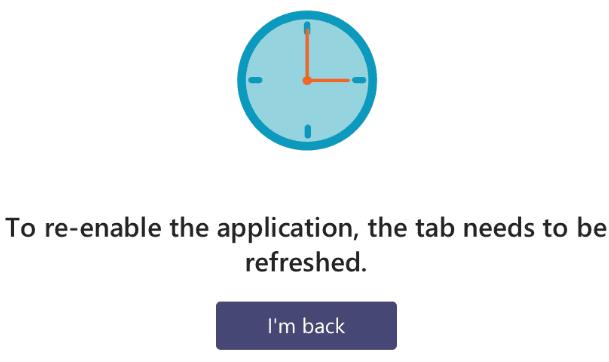
În primul rând, urmați instrucțiunile și actualizați fila. Faceți asta de mai multe ori, dacă este necesar. Cu toate acestea, dacă eroarea nu dispare, urmați metodele de depanare de mai jos.
Dacă browserul dvs. nu funcționează corect, nu veți accesa Teams pe web. Actualizați-vă browserul dacă rulați o versiune învechită. Apoi, goliți memoria cache a browserului și cookie-urile .
Pe un browser Chromium, faceți clic pe meniu, selectați Istoric de două ori și accesați Ștergeți datele de navigare . Selectați intervalul de timp, bifați casetele de selectare cache și cookie-uri și apăsați butonul Ștergeți datele .
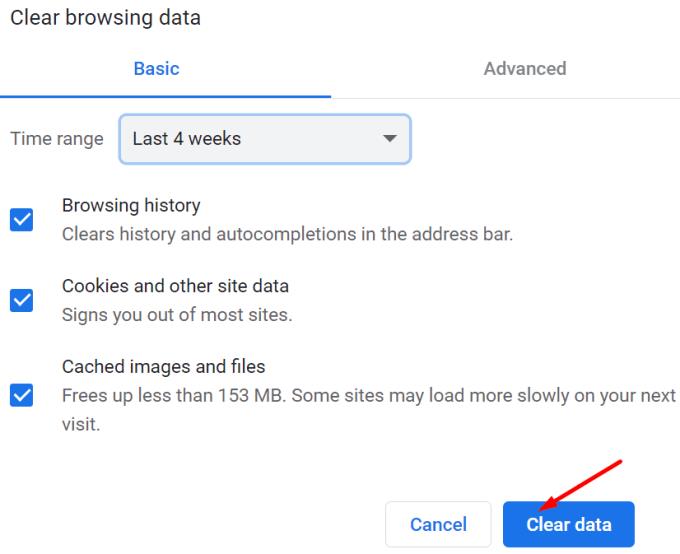
Pe Mac, lansați Safari, faceți clic pe Istoric și apoi Ștergeți istoricul . Apoi accesați Preferințe → Avansat → Afișați meniul Dezvoltare în bara de meniu . Faceți clic pe meniul Dezvoltare și selectați Ștergeți cache-urile .
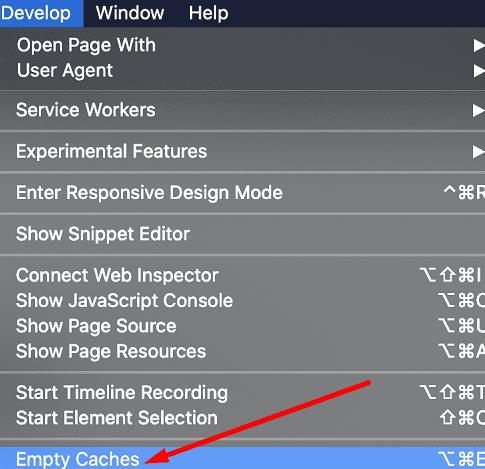
Pe un dispozitiv iOS, navigați la Setări → Safari → atingeți Ștergeți istoricul și datele site-ului web . Pe de altă parte, dacă doriți să vă ștergeți cookie-urile, dar să vă păstrați istoricul, navigați la Setări → Safari → Avansat → Date site → Eliminați toate datele site-ului .
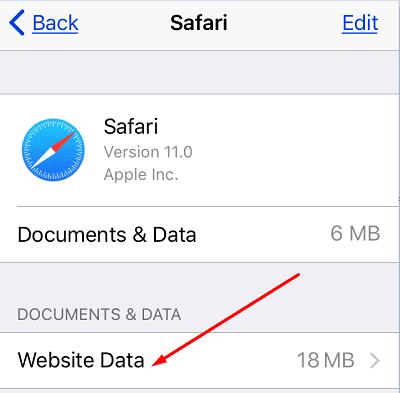
Dacă eroarea persistă, faceți clic pe meniul browserului, selectați Extensii (sau Mai multe instrumente și apoi Extensii ) și dezactivați manual toate extensiile.
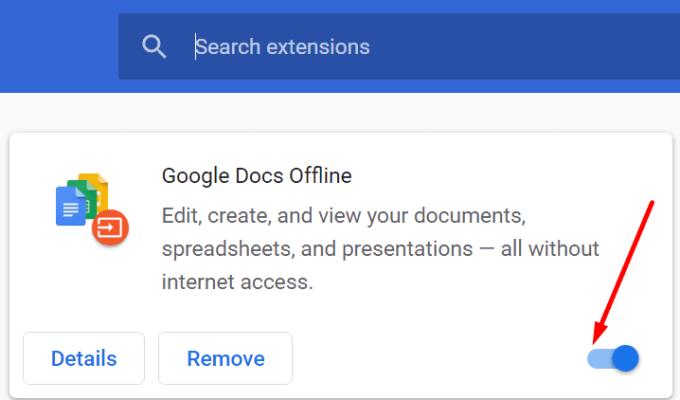
În Safari, accesați Preferințe , selectați Extensii și opriți toate extensiile browserului. Unele dintre extensiile dvs., în special blocanți publicitari și extensii de confidențialitate, ar putea interfera cu echipele. Dezactivarea acestora ar trebui să rezolve problema.
Mulți utilizatori au rezolvat această problemă activând toate cookie-urile terță parte în browserele lor. Pe Chrome, accesați Setări , selectați Cookie-uri și alte date ale site-ului , accesați Setări generale și selectați Permiteți toate cookie-urile .
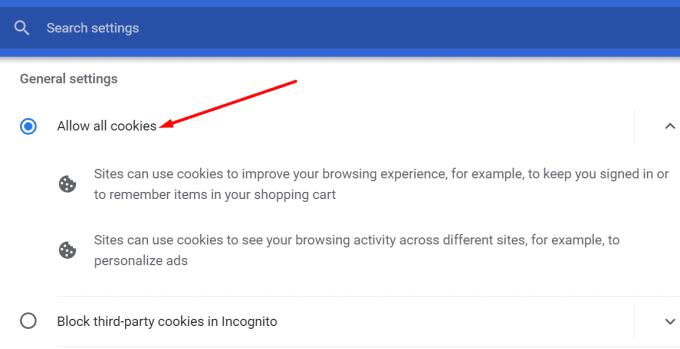
În Safari, accesați Preferințe , selectați Confidențialitate și debifați Blocați toate cookie-urile . Dacă eroarea persistă, dezactivați Prevenirea urmăririi pe mai multe site-uri .
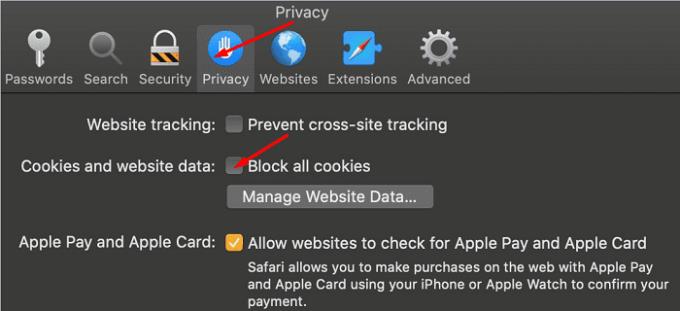
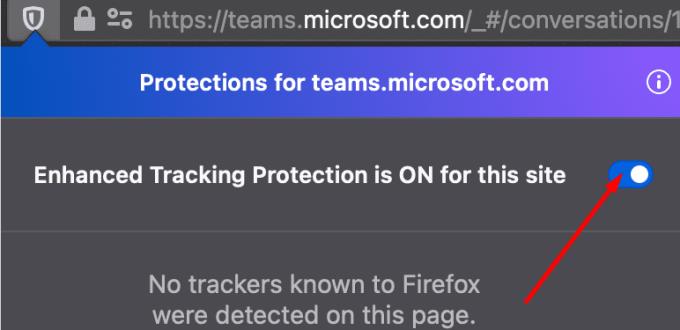
Dacă Teams for Web spune că trebuie să reîmprospătați fila browserului pentru a reactiva aplicația, acest lucru indică faptul că browserul dvs. nu a reușit să salveze toate cookie-urile din sesiunea Teams anterioară sau actuală. Pentru a remedia problema, permiteți toate cookie-urile terților în browserul dvs. Dacă sunteți pe Mac, asigurați-vă că dezactivați și urmărirea pe mai multe site-uri. Suntem cu adevărat curioși să aflăm ce soluție a funcționat pentru dvs. Spuneți-ne în comentariile de mai jos.
Puteți folosi acești pași pentru a șterge fișierele cache Microsoft Teams pentru a remedia problemele cu aplicația și iată cum.
Pentru a SCHIMBA IMAGINEA DE PROFIL pe Microsoft Teams, deschideți aplicația, faceți clic pe pictograma contului, faceți clic pe Schimbați fotografia de profil și selectați o altă imagine.
Dacă Microsoft Teams continuă să ruleze după închidere, este pentru că procesele de fundal sunt încă active, iată cum să dezactivați opțiunea.
Cum instalez Microsoft Teams? Cel mai bun răspuns: Pentru a instala Teams, descărcați programul de instalare, rulați-l și conectați-vă cu contul dvs. Iată cum.
Dacă doriți un control mai mare asupra a ceea ce pot face participanții la întâlniri în echipe, uitați-vă la modul în care le puteți modifica setările
Dacă Teams nu va deschide fișiere Office în aplicația desktop, asigurați-vă că utilizați setările corecte ale protocolului URL și ștergeți memoria cache Teams.
Microsoft Teams include o opțiune de mod întunecat dacă doriți să utilizați aplicații cu această schemă de culori și iată cum să o activați.
Știați că erorile de conectare sunt unele dintre cele mai frecvente probleme care afectează utilizatorii Teams? Acestea vin pe locul doi după probleme de conectare la server. De altfel
Iată câteva dintre sfaturile și trucurile noastre preferate pentru modul în care puteți profita la maximum de apeluri în cadrul Microsoft Teams
Dacă doriți să vă concentrați pe cineva în timpul unei întâlniri Microsoft Teams, puteți face acest lucru în doar câteva clicuri simple. Iată cum să scoți în evidență pe cineva din echipe.
O cameră web dedicată poate face mult pentru o lucrare de la domiciliu în timpul carantinei și a unei pandemii globale. Camerele web de pe majoritatea laptopurilor nu au de multe ori un nivel ridicat
Pentru a remedia eroarea 0xcaa80000 Teams, activați TLS 1.1 și 1.2 în Setări Internet, actualizați aplicația și ștergeți memoria cache.
Dacă doriți să economisiți timp în timpul întâlnirilor dvs. Microsoft Teams, vă vom întoarce. Iată o privire la câteva comenzi rapide pentru întâlniri.
În acest ghid pas cu pas, explicați cum puteți înregistra cu ușurință o întâlnire Microsoft Teams prin puterea Microsoft OneDrive.
Pentru a remedia eroarea 0xcaa82ee7 Teams, reporniți routerul, lista albă Teams în setările firewall-urilor și ștergeți acreditările Teams.
Dacă sunteți greu de auzit sau vă este greu să vedeți lucruri pe ecranul computerului, atunci nu ar trebui să vă simțiți lăsați în afara echipelor Microsoft. Mulțumită unei caracteristici
Poza afișată sau fotografia de profil a oricărui cont – rețelele sociale sau altfel – este un identificator crucial. Le permite colegilor și prietenilor noștri să pună o față numelor noastre, să construiască un sentiment de încredere...
Microsoft Teams este o utilitate excelentă de comunicare pentru utilizatorii de pe toate platformele, dar odată ce ați terminat de utilizat, de aici aplicația începe să devină enervantă. Dacă nu utilizați Te...
Microsoft Teams are toate mijloacele pentru a vă menține echipa la curent cu instrumente de colaborare precum compatibilitatea Office, mesageria directă, apelurile audio/video, partajarea ecranului și opțiunile de integrare. Cu eu…
Ai nevoie să programezi întâlniri recurente pe MS Teams cu aceiași membri ai echipei? Învață cum să configurezi o întâlnire recurentă în Teams.
Vă arătăm cum să schimbați culoarea evidențierii pentru text și câmpuri de text în Adobe Reader cu acest tutorial pas cu pas.
În acest tutorial, vă arătăm cum să schimbați setarea de zoom implicit în Adobe Reader.
Spotify poate deveni enervant dacă se deschide automat de fiecare dată când pornești computerul. Dezactivează pornirea automată urmând acești pași.
Dacă LastPass nu se poate conecta la serverele sale, șterge memoria cache locală, actualizează managerul de parole și dezactivează extensiile browserului.
Microsoft Teams nu suportă în prezent transmiterea întâlnirilor și apelurilor dvs. pe televizor în mod nativ. Dar puteți folosi o aplicație de reflectare a ecranului.
Descoperă cum să repari codul de eroare OneDrive 0x8004de88 pentru a putea să îți folosești din nou stocarea în cloud.
Te întrebi cum să integrezi ChatGPT în Microsoft Word? Acest ghid îți arată exact cum să o faci cu ajutorul add-in-ului ChatGPT pentru Word în 3 pași ușori.
Menține memoria cache ștearsă în browserul Google Chrome cu acești pași.
Referințele interne pot face documentul tău mult mai prietenos cu utilizatorul, organizat și accesibil. Acest ghid te va învăța cum să creezi referințe interne în Word.












![Cum să înregistrați o întâlnire Microsoft Teams [Actualizat pentru 2021] Cum să înregistrați o întâlnire Microsoft Teams [Actualizat pentru 2021]](https://cloudo3.com/ArticleIMG/image-0729135440055.jpg)












